Cours Internet et e-mails / Leçon 5
Ouvrir Chrome avec les derniers onglets ouverts
Difficulté : Facile
Navigateur requis : Google Chrome

Pourquoi mémoriser les derniers onglets ouverts ?
Afin de retrouver son environnement de travail après avoir fermé votre navigateur, il est possible d’indiquer à Google Chrome de conserver en mémoire les onglets ouverts au moment de sa fermeture. Lors de son ouverture, vous retrouverez ainsi toutes les pages que vous étiez en train de consulter. Plutôt pratique !
Sommaire
- Afficher les derniers onglets ouverts
1. Afficher les derniers onglets ouverts
Si vous souhaitez conserver vos onglets ouverts avant de fermer votre navigateur afin de les retrouver lors de votre prochaine navigation, il suffit d’indiquer à Chrome de conserver vos onglets. Rendez-vous à l’encart « Au démarrage » de la page des paramètres de Google Chrome.
Cible : Menu -> Paramètres -> Au démarrage
Accédez au menu de Chrome en cliquant sur les 3 petits points verticaux :
Cliquez ensuite sur « Paramètres » :
puis cliquez sur « Reprendre mes activités là où je m’étais arrêté » :
Fin de la leçon 5

Thibaut MATHIEU
Editeur de Premiers Clics
Éditeur et rédacteur de Premiers Clics, auteur du livre "Je me mets à l'informatique", je mets à votre disposition toutes mes connaissances en informatique afin de vous aider à vous former, à l'aide des cours d'informatique Premiers Clics. Également gérant d'une entreprise de dépannage informatique, je connais au mieux vos besoins en matière de formation et d'assistance informatique. Tous les jours je réponds aux questions de mes clients sur le fonctionnement de leur ordinateur, de leur téléphone ou de leur tablette.
Et si je me formais avec un livre.

Cours "Internet"
- Installer Google Chrome
- Définir la page d'accueil
- Ouvrir un nouvel onglet
- Ouvrir un lien dans un onglet
- Afficher les derniers onglets
- L'historique de navigation
- L'historique des téléchargements
- La barre de favoris
- Retrouver un mot de passe oublié
- Supprimer les cookies
- Agrandir une page web
- Comparer les prix sur internet
- Créer une adresse email
- Envoyer des emails
- Enregistrer une pièce jointe
- Converser en webcam avec Skype
16 leçons
Logiciels utilisés : Chrome, Skype

Se débarrasser des spams
Comment se débarrasser des pubs, spams et autres pourriels dans votre boîte mail.

Ajouter un raccourci vers sa messagerie
Comment ajouter votre messagerie en ligne sur le bureau de Windows en raccourci (Gmail, Orange Mail, SFR Mail…)

Envoyer des fichiers par email
Comment envoyer un fichier par mail en pièce jointe avec sa messagerie (Gmail, Orange, SFR, La Poste, Bouygues…)

Créer une adresse e-mail
Comment créer une adresse email pour envoyer et recevoir des emails, et comment utiliser une messagerie.

Faire un partage de connexion
Comment faire un partage de connexion internet entre son smartphone et son ordinateur.
www.premiers-clics.fr


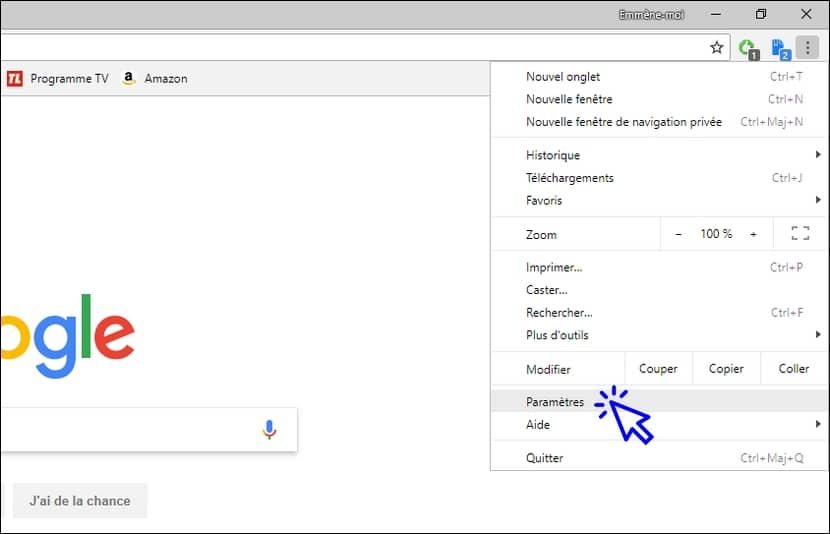




0 commentaires